Se você quiser assistir a filmes ou novos episódios da Netflix offline em uma viagem ou voo, você pode querer baixar vídeos da Netflix no seu dispositivo Mac. No entanto, não há software Netflix disponível para MacBook/iMac. Você pode transmitir conteúdo em seu site oficial, mas não pode baixar filmes da Netflix diretamente para o seu computador Mac.
Não se preocupe, este artigo oferecerá 4 métodos e uma poderoso downloader de vídeos da Netflix – MovPilot Netflix Video Downloader, para ajudar você a baixar filmes da Netflix no Mac para assistir offline!
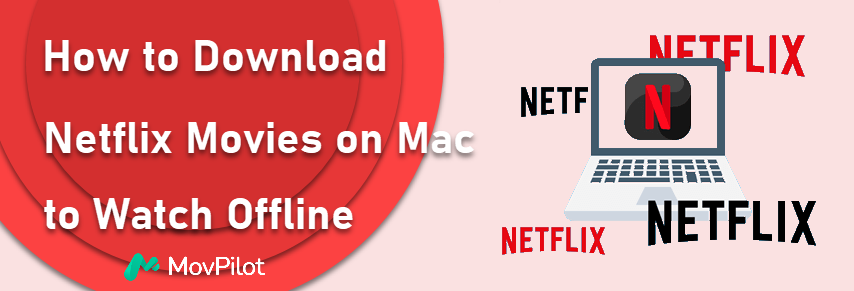
Você pode baixar o Netflix no Mac para assistir offline?
A resposta oficial é NÃO. A Netflix não oferece um aplicativo dedicado para Mac, o que significa que você só pode transmitir programas e filmes por meio de um navegador da web. No entanto, existem algumas soluções alternativas que você pode tentar para baixar vídeos da Netflix no seu Mac:
- Use baixadores de vídeo Netflix de terceiros para Mac.
- Instale o aplicativo Netflix para iOS no Mac.
- Grave vídeos da Netflix no MacBook ou iMac.
- Espelhe o iPhone no Mac para baixar vídeos da Netflix.
A seguir, vamos nos aprofundar em cada um desses quatro métodos em detalhes. Você pode escolher o que melhor atende às suas necessidades para baixar vídeos do Netflix no seu Mac para visualização offline.
1. Download Netflix on Mac with Netflix Video Downloader 🔥
Usar um downloader de vídeo Netflix especializado é a maneira mais eficaz e conveniente de baixar filmes Netflix no Mac. Aqui, gostaria de apresentar a você MovPilot Netflix Video Downloader, um programa criado para representar o aplicativo Netflix para Mac. Quer você esteja usando um MacBook ou um iMac, desde que seu computador esteja executando o macOS X 10.11 ou posterior, você pode facilmente baixe QUALQUER vídeo da Netflix com QUALQUER plano da Netflix.
Este programa apresenta um navegador Netflix embutido que permite que você pesquise facilmente vídeos para baixar dentro do software. Ele também tem um mecanismo de download de vídeo robusto que pode baixar episódios do Netflix no MacBook/iMac em lotes de forma eficiente. Mais importante, os vídeos baixados com o MovPilot são todos arquivos MP4/MKV simples, sem expiração.
👍 Highlighted Features of MovPilot Netflix App for Mac:
- Obtenha o download do Netflix no Mac para MP4/MKV em 1080P alta resolução.
- Obtenha vídeos da Netflix em Velocidade de download 5X mais rápida e ajustável.
- Preserve o legendas e faixas de áudio originais de conteúdo da Netflix.
- Design leve com um navegador integrado para acessar a biblioteca da Netflix.
- Remova o DRM de conteúdo da Netflix e mantê-lo no Macbook local para sempre.
Agora, siga os passos abaixo para baixar programas da Netflix no Mac com o MovPilot Netflix Video Downloader.
Etapa 1. Obtenha o melhor downloader de vídeo Netflix para Mac
Baixe, instale e inicie o MovPilot Netflix Video Downloader no seu MacBook Air/Pro/iMac. Entre no Netflix com sua conta.
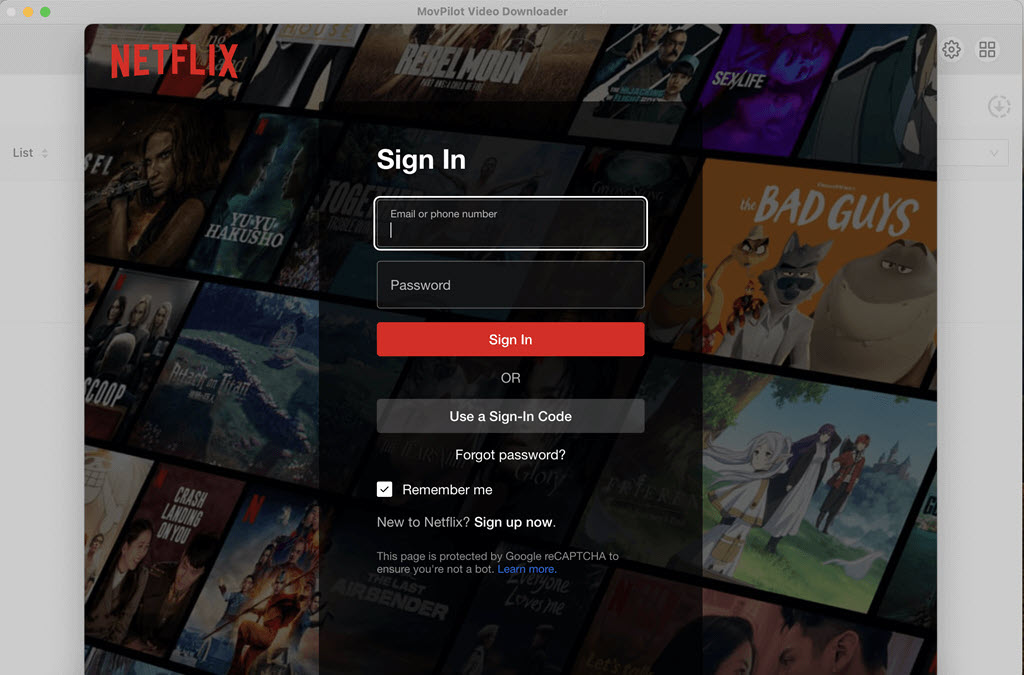
Etapa 2. Pesquise programas ou filmes da Netflix
Pesquise o nome do filme que você quer baixar. Ou você pode copiar a URL do programa ou filme que você gosta do site da Netflix e colá-la na barra de pesquisa.
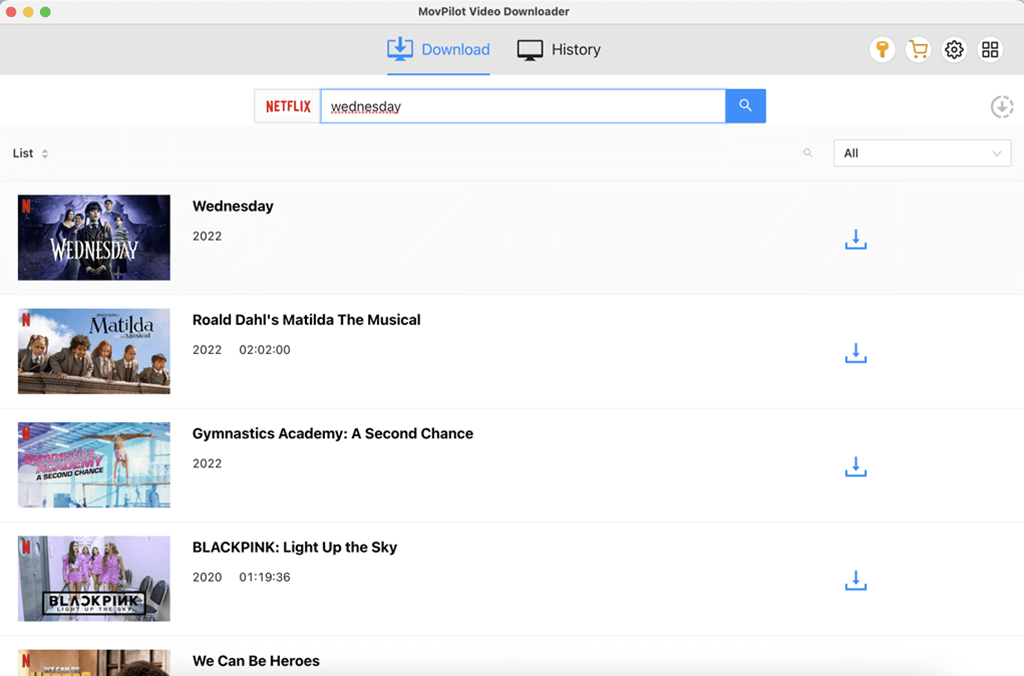
Etapa 3. Baixe filmes da Netflix no Mac e assista offline
Clique no ícone de download no lado direito do vídeo e comece a baixar os programas da Netflix para o MacBook/iMac. Quando o download terminar, os filmes e programas poderão ser verificados no módulo Histórico.
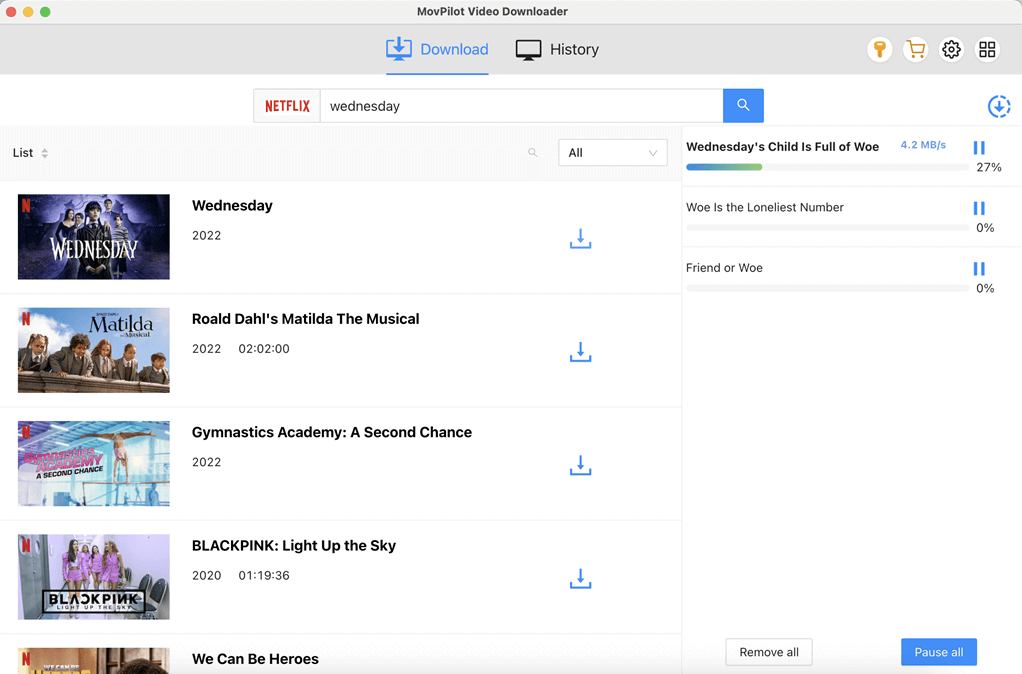
Então, você pode clicar no ícone azul da pasta para localizar o conteúdo de download do Netflix na unidade local do seu Mac e, em seguida, assisti-los offline ilimitadamente, sem restrições. Melhor ainda, você também pode mover os downloads do Netflix para outros dispositivos Apple via AirDrop, ou transferi-los para discos rígidos, para compartilhar com sua família ou amigos para assistirem juntos.
Abaixo está o guia em vídeo do MovPolit; você pode assisti-lo para saber mais.
📢 Disclaimer:
O MovPilot é uma edição doméstica para uso pessoal somente. Cumprimos rigorosamente as regulamentações de direitos autorais em sua região. Você não deve usar o conteúdo baixado via MovPilot para uso comercial. O MovPilot não será responsável por nenhuma infração.
2. Baixe o Netflix no Mac com o aplicativo Netflix para iOS
De fato, existem alguns métodos viáveis para usar o aplicativo Netflix no MacBook/iMac, em vez de realmente instalá-lo neles. Como o aplicativo Netflix para Windows não oferece mais o recurso de download desde julho de 2024, a única maneira viável é experimentar o aplicativo Netflix para iOS.
Se você estiver usando um MacBook Air/Pro/iMac com Apple Silicon (chips M1/M2/M3), esta é uma solução valiosa. Para aqueles que usam um MacBook Air/Pro/iMac com chips Intel, você pode ter que optar por outras opções.
💡 Note:
Se você usar o método a seguir, seus downloads também poderão ser restritos por autoridades Limites de download da Netflix. Você precisará terminar de assisti-los antes que eles expirem.
Como é do conhecimento de todos, o Apple Silicon Mac pode rodar aplicativos iOS. Mas a Netflix proibiu isso oficialmente. Você pode precisar iMazing para exporte o aplicativo Netflix do seu iPhone/iPad para o Mac. Então, você precisa preparar um iPhone ou iPad rodando iOS 17/iPadOS 17 ou posterior com o aplicativo Netflix bem instalado de antemão. Então siga os passos abaixo.
- Baixar e iniciar iMazing no seu MacBook/iMac.
- Conecte seu dispositivo iOS ao Mac por meio de um cabo USB.
- Clique em “Aplicativos” > “Gerenciar aplicativos” > “Biblioteca” no menu à esquerda, e todos os aplicativos baixados no seu dispositivo iOS serão exibidos.
- Clique duas vezes no aplicativo “Netflix” e selecione “Exportar .IPA“.
- Execute o arquivo “IPA” para instalar o aplicativo Netflix para iOS no Mac.
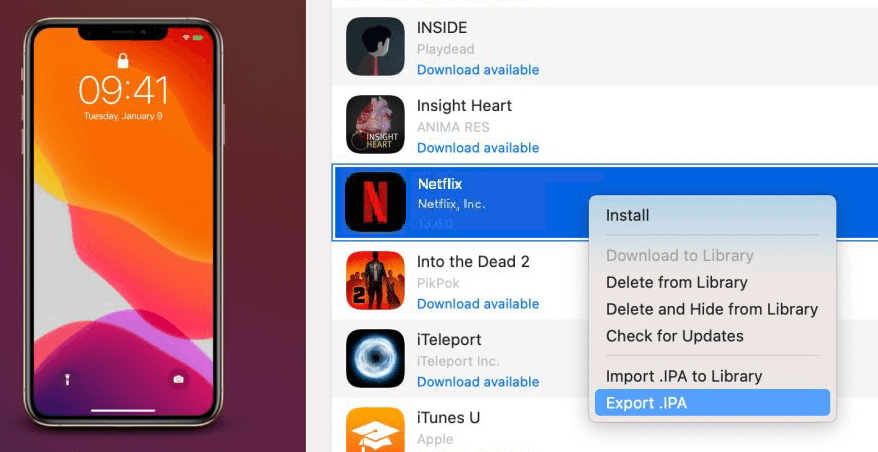
Depois disso, inicie o aplicativo Netflix no seu Mac e faça login na sua conta. Então você pode baixar programas e filmes da Netflix para o seu Mac para assistir offline como no seu iPhone.
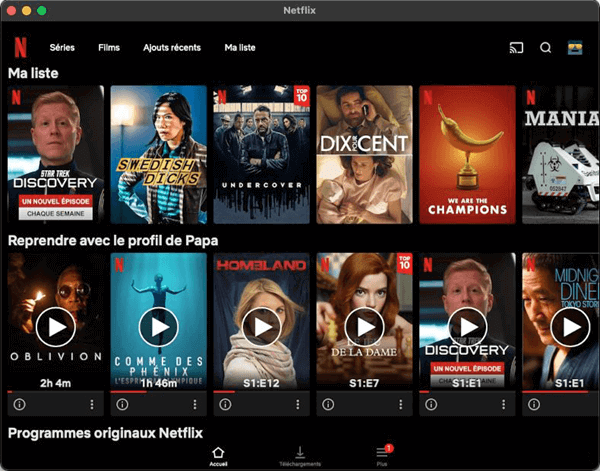
3. Salve vídeos do Netflix no MacBook por meio da gravação de tela
Finalmente, há uma maneira fácil e amplamente usada de baixar filmes da Netflix no Mac–Ripar filme da Netflix. Com um gravador de tela, você pode salvar vídeos da Netflix como arquivos MP4 no seu laptop Mac ou iMac e assisti-los offline.
Pontas:
Por favor, lembre-se disso gravação de tela Netflix no Mac pode ser demorado e frequentemente encontra problemas como telas pretas. Então, é melhor você gravar alguns dos seus clipes favoritos no seu laptop Mac. Para obter um vídeo Netflix inteiro, você pode usar um poderoso aplicativo Netflix para Mac, como MovPilot Netflix Video Downloader, que pode baixar todo o conteúdo da Netflix no Mac a uma velocidade de 5X.
Passo 1. Acesse a Netflix via Chrome no seu MacBook/iMac. Esteja ciente de que é Chrome, e não Safari.
Passo 2. Navegue até “Configurações”, entre na aba “Sistema” e desative o recurso “Aceleração de Hardware” do Chrome.

Etapa 3. Inicie o QuickTime Player e pressione Nova gravação de tela, então basta reproduzir um filme da Netflix e começar a gravar a tela do seu Mac. Quando terminar, você pode assistir filmes da Netflix offline no seu MacBook Air/Pro/iMac.
Observação:
O QuickTime Player não pode gravar o som interno em computadores Mac. Portanto, para capturar o som dos programas da Netflix, você precisa instalar um driver de loopback de áudio como Buraco Negro de antemão.

4. Espelhe o iPhone no Mac para assistir a vídeos da Netflix offline
Com o macOS Sequoia e o iOS 18, a Apple introduziu o aplicativo iPhone Mirroring, que permite que você controle seu iPhone e use os aplicativos do iPhone diretamente do seu Mac, mesmo sem a tela do iPhone estar ativa. Esse recurso é útil para você baixar e assistir vídeos da Netflix offline no Mac.
Para usar o espelhamento do iPhone, certifique-se de:
- Seu Mac possui silício Apple ou um chip de segurança T2 baseado em Intel.
- Tanto o seu iPhone quanto o seu Mac estão conectados ao mesmo ID Apple.
- Bluetooth e Wi-Fi estão ativados em ambos os dispositivos e estão próximos um do outro.
Se o seu MacBook ou iPhone não atender às condições, considere MovPilot Netflix Video Downloader mencionado no Método 1 para aproveitar a Netflix no Mac sem limites!
Passo 1. Abra o aplicativo de espelhamento do iPhone no seu Mac.

Passo 2. Escolha o iPhone que você quer espelhar. Insira as senhas no seu iPhone e Mac para autenticar a conexão.
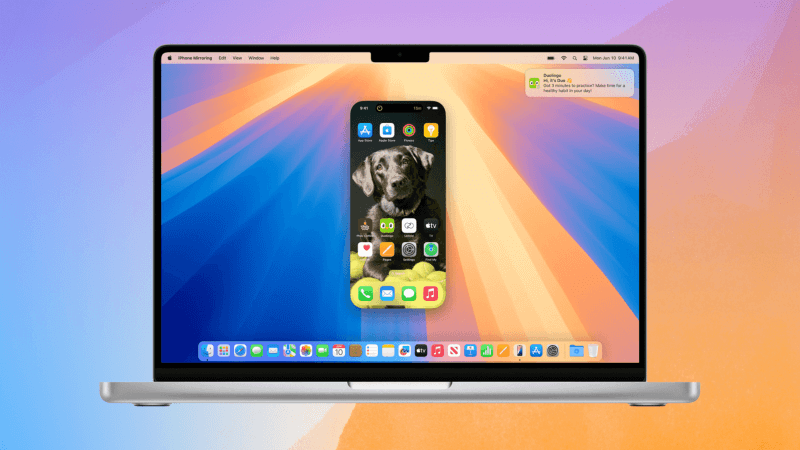
Etapa 3. Agora você tem acesso ao seu iPhone no Mac. Abra o aplicativo Netflix, então você pode baixar qualquer título Netflix que você goste e assisti-los offline.
Perguntas frequentes sobre como baixar filmes da Netflix no MacBook/iMac
P1. Por que a Netflix não lançou um aplicativo para computadores Mac?
A Netflix não lançou um aplicativo para Mac devido a fatores como limitações do macOS, considerações de mercado e estratégias operacionais. Em vez disso, ela se concentra em aplicativos otimizados para iPhone, iPad e Apple TV, que fornecem melhores experiências de vídeo.
Para assistir Netflix no Mac, use o navegador da web para streaming ou explore opções como a iOS App Store ou uma área de trabalho virtual do Windows. Para obter mais informações, consulte método 2 no artigo.
P2. Posso assistir a vídeos da Netflix no aplicativo Apple TV em computadores Mac?
Infelizmente, você não pode assistir a vídeos da Netflix no aplicativo Apple TV em um computador Mac. Apesar de integrar muitos outros serviços de streaming, o conteúdo da Netflix não está incluído no aplicativo Apple TV devido a restrições na parceria entre a Netflix e a Apple.
Portanto, para assistir a vídeos da Netflix, você ainda precisa fazer login no site da Netflix por meio de um navegador. Ou você pode usar o AirPlay de um iPad/iPhone para assistir a filmes baixados da Netflix na tela grande do laptop Mac/iMac.
Veja também: Como obter Netflix na TV para assistir melhor [Guia completo]
Q3. Posso reproduzir vídeos da Netflix do iPhone para o Mac via AirPlay?
Não, você não pode transmitir vídeos da Netflix pelo AirPlay diretamente de um iPhone para um Mac. A Netflix tem restrições que impedem que o conteúdo seja transmitido via AirPlay para outros dispositivos. No entanto, com o novo aplicativo iPhone Mirroring no macOS Sequoia e iOS 18, você pode controlar seu iPhone do seu Mac e abrir o aplicativo Netflix no seu iPhone, permitindo que você baixe e assista a vídeos da Netflix offline diretamente no seu Mac sem usar o AirPlay.
Q4. Quais navegadores Mac a Netflix suporta e quais são os requisitos de versão?
A Netflix oferece suporte aos seguintes navegadores no Mac. Certifique-se de que tanto seu navegador quanto o macOS atendem às versões necessárias para a melhor experiência de streaming.
| Navegador da web | Versão necessária | resolução de vídeo no Mac |
|---|---|---|
| Safári | 12 ou mais tarde | Até Ultra HD (2160p) |
| Cromo | 109 ou mais tarde | Até Full HD (1080p) |
| Borda | 118 ou mais tarde | Até HD (720p) |
| Raposa de fogo | 111 ou mais tarde | Até Full HD (1080p) |
| Ópera | 92 ou mais tarde | Até Full HD (1080p) |
Conclusão
Agora, você aprendeu 4 métodos viáveis para baixar o Netflix no Mac. O mais recomendado deve ser usar MovPilot Netflix Video Downloader. Com ele, você pode baixar vídeos da Netflix no MacBook ou iMac mesmo com um plano suportado por anúncios. E os filmes da Netflix baixados são livres de DRM e nunca expiram. Clique no botão de download abaixo para começar com um teste gratuito e baixar filmes da Netflix no Mac agora mesmo!
MovPilot Netflix Video Downloader
Baixe filmes e programas da Netflix para assistir offline facilmente!







